Ritorniamo a parlare di windows , oggi vedremo come in pochi e semplici passi è possibile usare un pin al posto della password. Si tratta di un metodo più rapido e anche più sicuro per proteggere il nostro computer.

Windows 10 consente agli utenti di accedere al proprio dispositivo usando un PIN. In che modo un PIN è diverso (e migliore) di una password? In apparenza, un PIN è molto simile a una password.
Un PIN può essere composto da un set di numeri, ma i criteri aziendali potrebbero richiedere PIN complessi che includono caratteri speciali e lettere, sia maiuscole che minuscole. Ad esempio, t758A! potrebbe essere la password di un account o un PIN Hello complesso. Non è la struttura di un PIN (lunghezza, complessità) a renderlo migliore di una password, ma il suo funzionamento.
Per configurare un PIN come prima cosa verificare la password del proprio account , successivamente basta andare al menu Start e quindi cliccare con il tasto destro sull’icona del nostro profilo.
Fatto questo si aprirà una nuova finestra , andiamo sulla sezione opzioni di accesso e successivamente su PIN come nell'immagine sottostante
Ciò che va sottolineato, però, è che il PIN viene memorizzato in locale ed è utilizzato solo ed esclusivamente per proteggere l'accesso al sistema locale e alle app locali.
Il PIN di Windows 10 non verrà ad esempio mai usato online, tanto meno per sbloccare l'accesso all'account utente Microsoft.
Il PIN di Windows 10 è quindi legato a doppio filo con il singolo sistema Windows 10.

Windows 10 consente agli utenti di accedere al proprio dispositivo usando un PIN. In che modo un PIN è diverso (e migliore) di una password? In apparenza, un PIN è molto simile a una password.
Un PIN può essere composto da un set di numeri, ma i criteri aziendali potrebbero richiedere PIN complessi che includono caratteri speciali e lettere, sia maiuscole che minuscole. Ad esempio, t758A! potrebbe essere la password di un account o un PIN Hello complesso. Non è la struttura di un PIN (lunghezza, complessità) a renderlo migliore di una password, ma il suo funzionamento.
Il PIN è associato al dispositivo
Una differenza importante tra una password e un PIN Hello è che il PIN è associato al dispositivo specifico in cui è stato configurato. Quel PIN sarà inutilizzabile senza quell'hardware specifico. Se ti rubano la password, possono accedere al tuo account da qualsiasi dispositivo, mentre se ti rubano il PIN, devono rubarti anche il dispositivo per poterlo usare.
Persino tu non puoi usare quel PIN su qualsiasi dispositivo, ma solo su quel determinato dispositivo. Se vuoi accedere su più dispositivi, devi configurare Hello su ogni dispositivo.
Il PIN è configurato in locale sul dispositivo
Una password viene trasmessa al server: può essere intercettata durante la trasmissione o rubata da un server. Un PIN è configurato in locale sul dispositivo: non viene trasmesse e non è memorizzato sul server. Al momento della creazione, il PIN stabilisce una relazione attendibile con il provider identità e crea una coppia di chiavi asimmetriche che vengono usate per l'autenticazione. Quando viene inserito, il PIN sblocca la chiave di autenticazione e la usa per firmare la richiesta che viene inviata al server di autenticazione.
Per configurare un PIN come prima cosa verificare la password del proprio account , successivamente basta andare al menu Start e quindi cliccare con il tasto destro sull’icona del nostro profilo.
Fatto questo si aprirà una nuova finestra , andiamo sulla sezione opzioni di accesso e successivamente su PIN come nell'immagine sottostante
Vogliamo precisarvi che il PIN dev'essere scelto in maniera oculata: evitare, ad esempio, il proprio anno di nascita oppure combinazioni semplici come 0000, 1234, 1111 e così via.
Ciò che va sottolineato, però, è che il PIN viene memorizzato in locale ed è utilizzato solo ed esclusivamente per proteggere l'accesso al sistema locale e alle app locali.
Il PIN di Windows 10 non verrà ad esempio mai usato online, tanto meno per sbloccare l'accesso all'account utente Microsoft.
Il PIN di Windows 10 è quindi legato a doppio filo con il singolo sistema Windows 10.
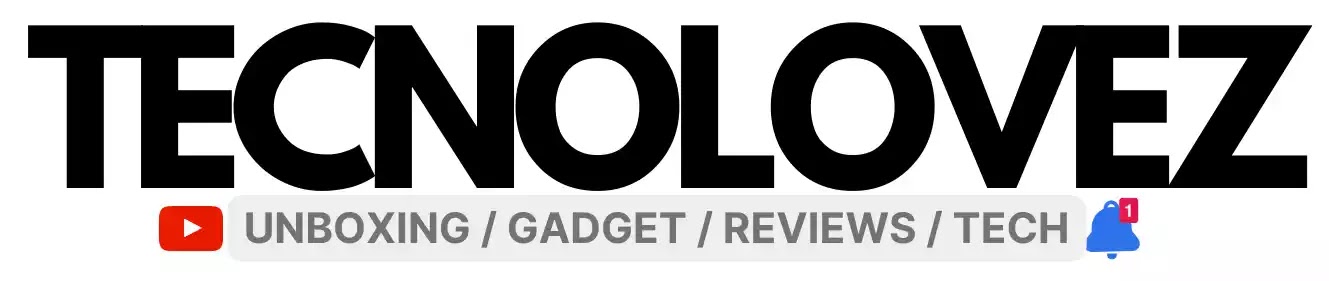







0 تعليقات
I commenti saranno pubblicati, solo dopo esser stati verificati dagli amministratori.